Cómo permitir que las aplicaciones se comuniquen a través del firewall de Windows
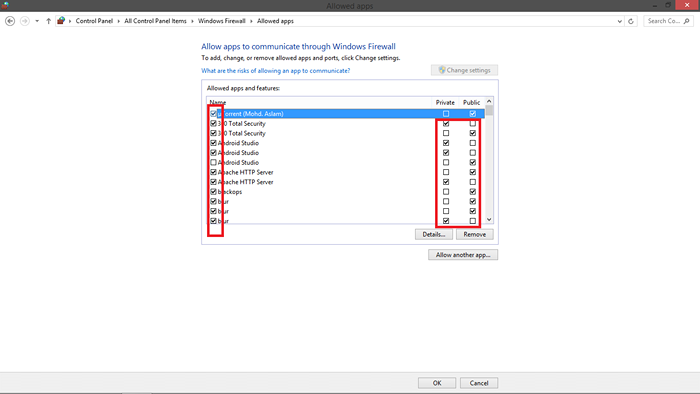
- 2521
- 29
- Hugo Vera
Cómo permitir que las aplicaciones se comuniquen a través del firewall de Windows: - ¿Quieres que tus aplicaciones se túnel en el firewall?? La mayoría de las veces, está ansioso por adoptar lo mejor de las características de seguridad Windows 10 Será capaz de proporcionarle, para salvaguardar su sistema contra los ataques externos prevalentes, digamos contraseñas y alfileres. También Windows 10 Juega su propio papel para ayudar a asegurar su sistema haciendo uso de un componente de software llamado firewall de Windows.
El firewall, como el nombre indica, es un componente entre las fuentes externas y los módulos del sistema interno que filtra cualquier fuente no deseada que ingrese al sistema.
Hay muchas aplicaciones que le exigirán comunicarse con el firewall de Windows, pero es posible que haya sido bloqueado para hacerlo.Esto podría haber sucedido ya sea porque tienen este firewall como un obstáculo o usted mismo los ha bloqueado intencionalmente, evitando que se atraviesen.
Por lo tanto, ahora presentamos una solución sobre cómo comunicarnos con el firewall.
Como hacer esto?
PASO 1:
Mantenga juntos los botones WIN y X en el teclado cuando aparece un menú.Elija la opción Panel de control.
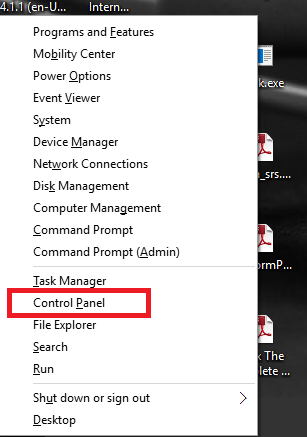
PASO 2:
En el panel de control, en la parte superior derecha, tenemos una vista por opción.Seleccione la opción de iconos pequeños de los tres.
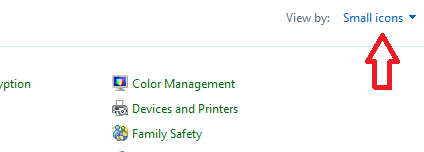
PASO 3:
Surge una secuencia de menú.Elija el menú de firewall de Windows como se muestra a continuación.
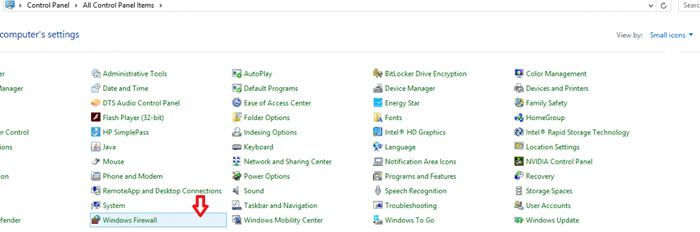
ETAPA 4:
En la interfaz que se abre, hacia la izquierda, encuentra una serie de opciones. Toque la segunda opción Permitir una aplicación o función a través del firewall de Windows.
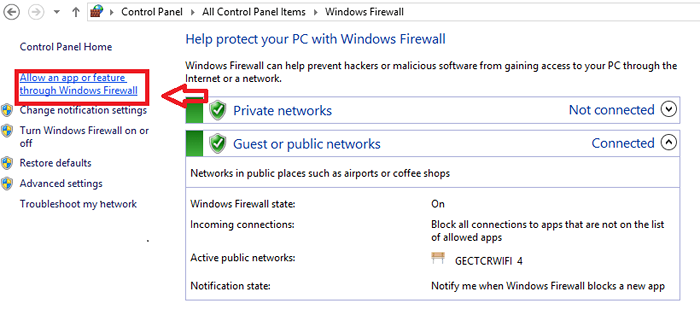
Paso 5:
Aparece una ventana con una lista de opciones grises.Esto se debe a que no se pueden manejar. Para superar eso, elija el botón Cambiar configuración.
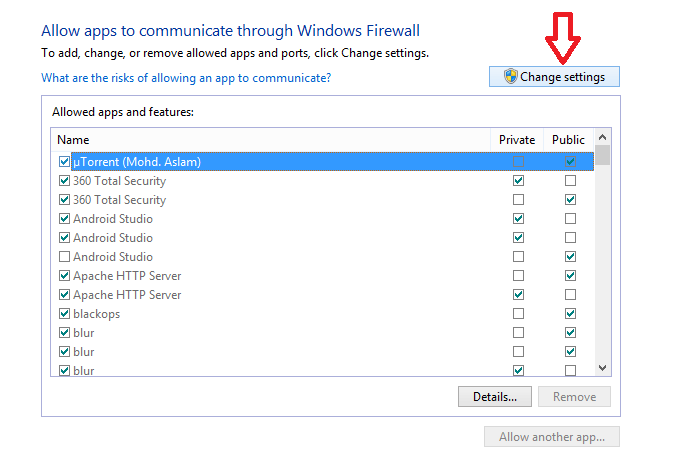
Paso 6:
Elija las aplicaciones de su requisito y luego toque el botón Marque de tic en sus derechos para que se permita el acceso.
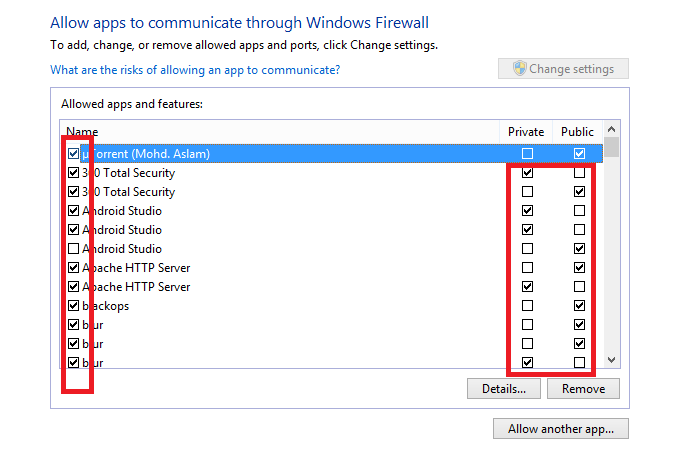
Paso 7:
Además, si desea que se permitan muchas más aplicaciones para el acceso, haga clic en el Permitir otra aplicación botón que se encuentra a continuación.Cuando elige el botón Examinar, puede seleccionar una aplicación que no era evidente en el menú que se muestra antes.Elija la aplicación, haga clic en el botón Agregar y, por lo tanto, proporcione acceso a ella.
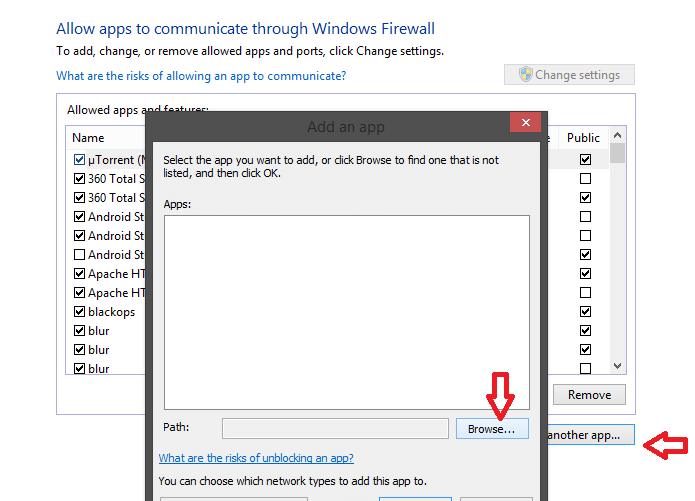
Ahora también tienes una forma de ayudar a las aplicaciones a golpear el firewall!
- « Ventana de arreglo 10 xinput1_3.Falta el error de DLL
- Cómo borrar y restablecer la memoria caché en Microsoft Office 16 »

